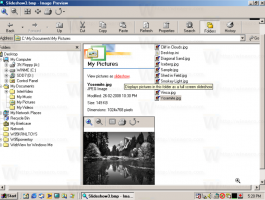როგორ ჩართოთ მინი მენიუები ტექსტის არჩევისას Microsoft Edge-ში
მინი მენიუები ახლა ხელმისაწვდომია Edge Canary-ის ვებ გვერდებზე, შეგიძლიათ ჩართოთ ისინი ტექსტის არჩევის Mini Menus-ის პარამეტრით. Edge Stable-ის ერთ-ერთ ბოლო განახლებაში, Microsoft-მა დაამატა ახალი მინი მენიუები PDF დოკუმენტებისთვის. ეს მენიუები ამარტივებს მომხმარებლის გამოცდილებას და აშორებს არასაჭირო ვარიანტებს, ტოვებს მხოლოდ ყველაზე ხშირად გამოყენებულ ფუნქციებს. Microsoft აგრძელებს იდეაზე მუშაობას და ახლა გთავაზობთ გამარტივებულ მენიუს ყველა ვებ გვერდისთვის Edge-ში.
ახალი მინი მენიუები ხელმისაწვდომია Edge Canary-ის უახლეს განახლებაში; აქ არის თუ როგორ უნდა ჩართოთ ისინი.
ჩართეთ მინი მენიუები ტექსტის არჩევისას Microsoft Edge-ში
- განაახლეთ Microsoft Edge Canary უახლეს ვერსიაზე ეწვიეთ
edge://settings/helpURL განახლებების შესამოწმებლად. გჭირდებათ ვერსია 92.0.894.0 ან უფრო ახალი. - გახსენით მთავარი მენიუ (Alt + F) და დააწკაპუნეთ პარამეტრები.
- გადადით მარცხნივ გარეგნობაზე.
- Იპოვო მინი მენიუები ტექსტის არჩევისას განყოფილება.
- Ჩართე ტექსტის არჩევისას მინი მენიუების ჩვენება ვარიანტი. გაითვალისწინეთ, რომ ეს გადართვა ახლა გამოიყენება როგორც PDF დოკუმენტებზე, ასევე ჩვეულებრივ ვებ გვერდებზე.
და ასე ჩართავთ მინი მენიუს ვებ გვერდებისთვის Microsoft Edge-ში. თუ ჩართული მინი მენიუები შეგიძლიათ მხოლოდ "ასლი", "ძიება Bing-ით" "განსაზღვრეთ, "მენიუ დამალვა" და "მეტი მოქმედებები" ბრძანებები. ასევე, ახალი მენიუ მუშაობს მხოლოდ ტექსტის შერჩევით. ვებ გვერდზე მარჯვენა ღილაკით დაწკაპუნებით იხსნება რეგულარული კონტექსტური მენიუ.
გასაკვირია, რომ მაიკროსოფტი შემოაქვს დამატებით პერსონალიზაციის ფუნქციებს მინი მენიუში. გარდა რეგულარული ჩართვის/გამორთვის გადართვისა, შეგიძლიათ მიუთითოთ ვებსაიტები, სადაც ახალი მენიუები არ იმუშავებს. ეს ფუნქცია გამოდგება იმ ვებსაიტებთან, რომლებიც საჭიროებენ ფუნქციებს, რომლებიც მიუწვდომელია გამარტივებულ მენიუში.
გამორთეთ მინი მენიუები კონკრეტული ვებსაიტებისთვის Microsoft Edge-ში
- დააჭირეთ კლავიატურის მალსახმობი Alt + F და აირჩიეთ პარამეტრები მენიუდან.
- გადადით გარეგნობა განყოფილება.
- გადაახვიეთ ქვემოთ მინი მენიუები ტექსტის არჩევისას განყოფილება.
- დააწკაპუნეთ გამორთული საიტები ვარიანტი.
- დააწკაპუნეთ დამატება ღილაკი ვებსაიტის მითითებისთვის.
- თუ გსურთ ვებსაიტის ამოღება მინი მენიუდან, გადადით გამორთული საიტები სია.
- დააწკაპუნეთ სამწერტილიან ღილაკზე ვებსაიტის გვერდით, რომლის გამორიცხვა გსურთ და დააჭირეთ წაშლას.
ამჟამად, Microsoft ავრცელებს ახალ მინი მენიუებს Edge Canary-ისთვის, როგორც ნაწილი კონტროლირებადი ფუნქციების გავრცელება. ეს ნიშნავს, რომ ამ დროისთვის მხოლოდ Edge Insiders-ის ქვეჯგუფს შეუძლია წვდომა ფუნქციაზე.